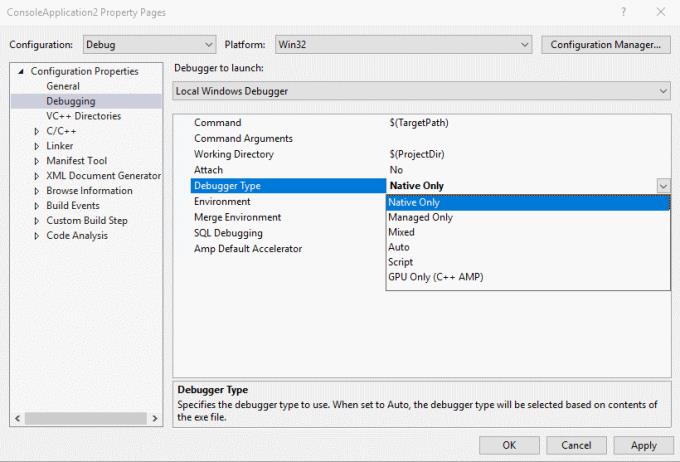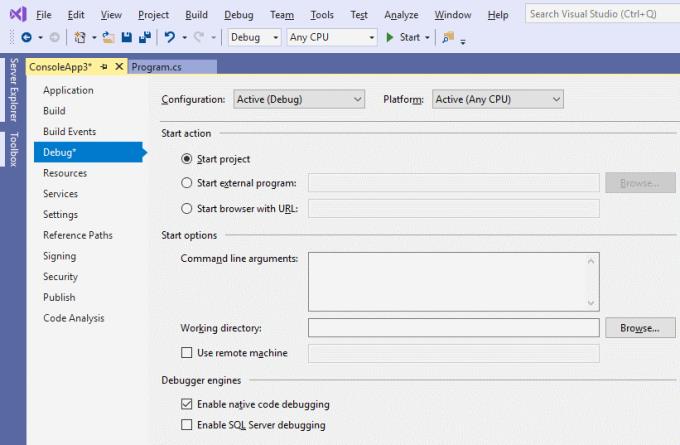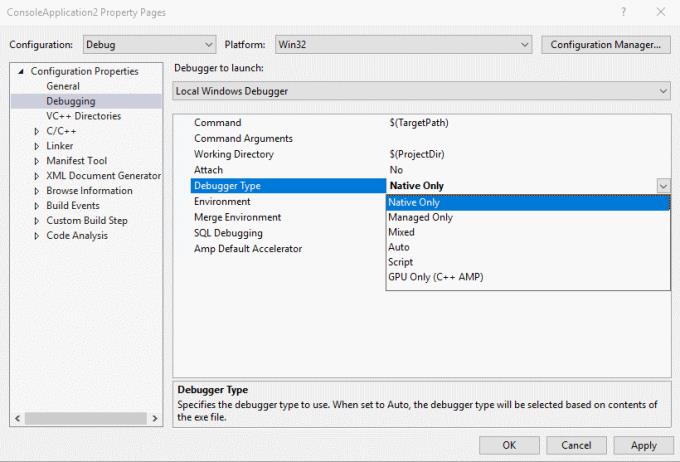Opi ottamaan alkuperäisen koodin virheenkorjaus käyttöön tai poistamaan sen käytöstä Microsoft Visual Studiossa näiden ohjeiden avulla.
C#- ja VB.net-projektit
Kun projektisi on auki, valitse " Projekti " -välilehti ja valitse sitten " appname Properties… ".
Valitse " Debug " vasemmasta ruudusta.
Ota se käyttöön valitsemalla Ota natiivikoodin virheenkorjaus käyttöön -ruutu. Poista valinta poistaaksesi sen käytöstä.
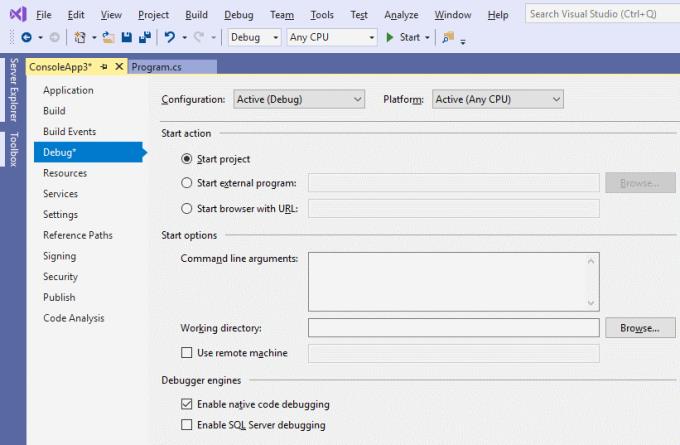
C++-projektit
Kun projektisi on auki, valitse
Kun projektisi on auki, valitse " Projekti " -välilehti ja valitse sitten " appname Properties… ".
Valitse vasemmasta ruudusta " Virheenkorjaus ".
Aseta " Debugger Type " -asetukseksi haluamasi jokin seuraavista:
- Vain syntyperäinen
- Vain hallinnoitu
- Sekoitettu
- Auto
- Käsikirjoitus
- Vain GPU